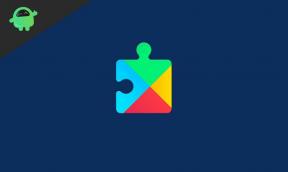Како да решите проблеме са тастатуром са иПадОС 13.4
Водич за решавање проблема / / August 05, 2021
Аппле континуирано улаже напоре на тржиште иПад као нови рачунар. А за било који рачунар потребна вам је тастатура. Међутим, иПад ОС 13.4 суочава се са великим проблемима са тастатуром. Тамо где неки корисници пријављују, недостају кључеви, кључеви за размену, проблеми при куцању и још много тога. Ова питања нису прихватљива у премиум производима компаније Аппле. Пошто је Аппле врло великодушан према тој чињеници и врло брзо ће издати закрпу за проблем са иПад 14.3 тастатуром. Међутим, за сада ћемо вам помоћи да решите проблеме и решите проблеме са тастатуром са иПадОС 13.4 и вероватно их поправимо заувек.
иПад има много карактеристика тастатуре које се корисницима много свиђају. Неки од њих су плутајућа тастатура, покрети превлачењем тастатуре и још много тога. Међутим, неке од ових функција не раде велики проблем у последњем ажурирању за иПад. Стога смо овде да вам помогнемо да решите проблеме са тастатуром на најновијим таблетима иПадОС 13.4. Неке од њих је лако поправити; међутим, друге је тешко заобићи. Али не брините, већину ових проблема можете решити лаким подешавањем поставки тастатуре.

Преглед садржаја
-
1 Како да решите проблеме са тастатуром са иПадОС 13.4
- 1.1 Поправљање тастера на тастатури који не раде
- 1.2 Исправљање изненадне промене распореда тастатуре у иПадОС-у
- 1.3 Поправљање плутајуће тастатуре на иПадОС-у
- 2 Закључак
Како да решите проблеме са тастатуром са иПадОС 13.4
Како је Аппле објавио нове значајне функције за иПадОС, 13,4 људи је наишло на неке проблеме са софтверском тастатуром и хардверском тастатуром. Нова ажурирања укључују подршку за миш, трацкпад и тастатуру.
Постоји неколико исправки и корака које можете сами покушати да решите, али ако имате независне тастатуре, морате да контактирате произвођача или Аппле да бисте видели да ли их има поправке. Најчешћи проблеми које су људи имали са тастатурама иПадОс 13.4 понекад су тастери на тастатури не раде или плутајућа тастатура пада. Можете да следите следећи водич да бисте решили различите проблеме са тастатуром.
Поправљање тастера на тастатури који не раде
Ако ваша тастатура изненада престане да ради док ви радите, можете се прилично збунити око тога шта сте погрешили што тастери не раде. Обавезно ажурирајте свој фирмвер, а затим наставите са следећим корацима. Такве проблеме са тастатуром можете да решите на иПадОС-у пратећи овај брзи водич.
Иди на Подешавања и тапните на Генерал и изаберите Тастатура.

Додирните на Хардверска тастатура а поред Енглески нас), изаберите Аутоматски Опција.

И изаберите распоред тастатуре који користите.

Након одабира изгледа, ваши проблеми морају бити решени, јер је вероватније да Аутоматски опција је узроковала проблем са хардверском тастатуром.
Исправљање изненадне промене распореда тастатуре у иПадОС-у
Понекад ћете приметити да се распоред тастатуре на екрану променио због ажурирања. Да бисте решили овај проблем, следите следеће кораке.
Отвори Подешавања, додирните на Генерал, и онда Тастатура.

Кликните на Енглески нас) и изаберите свој КВЕРТИ распоред.
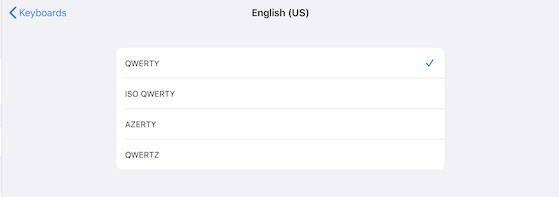
Поправљање плутајуће тастатуре на иПадОС-у
Проблем употребе плутајуће тастатуре је тај што понекад не плута и делује. Следите следеће кораке да бисте решили проблем.
Иди на Подешавања> Опште> Тастатура и потражите Превуците на плутајућу тастатуру да бисте откуцали, Искључи га.

Укључите или искључите исту опцију на.

Понекад се након ажурирања плутајућа опција може укључити, али неће успети, па морате да је искључите и појачате.
Закључак
Ово су неки од уобичајених начина за решавање проблема са тастатуром на таблет уређају иПадОС 13.4. Ако било који од ових метода не функционише за ваш проблем са тастатуром, можда ћете желети да ресетујете своја подешавања. Ово сигурно решава ваш проблем. Да бисте ресетовали сва подешавања, следите следеће кораке.
- Отвори Сеттингс> Генерал и померите се доле до Ресетовање.
- Кликните на Ресетовање свих подешавања и поново покрените иПад.
Ово неће ресетовати цео иПад, али ће променити прилагођена подешавања и сигурно ће решити ваш проблем.
Важно
Ако користите спољну тастатуру или миш, уверите се да су игле конектора на иПаду чисте.

Ови клинови су примарни контакт било које независне тастатуре или додирне подлоге, па ако нису чисти, додаци за тастатуру можда неће радити.
Па, надам се да ће ово решити све проблеме са тастатуром са којима сте суочени на иПадОС 13.4 таблету. У случају да се и даље суочите са одређеним проблемом, обавестите нас у коментарима. Наш технички тим ће вам покушати помоћи на сваки могући начин.
Избор уредника:
- Поделите своју претплату на Аппле са члановима породице
- Поставите циљеве читања у апликацији иОС 13.4 Боокс
- Решите проблем иПадОС-а 13.4 1 са пражњењем батерије на иПад-у
- Како поправити иПхоне који се заглавио на Аппле логотипу
- Како искључити Хеи Сири на мацОС-у помоћу Мац-а или Мацбоок-а
Рахул је студент рачунарства са великим интересовањем за област технике и теме крипто валута. Већину времена проводи или пишући или слушајући музику или путујући по невиђеним местима. Верује да је чоколада решење за све његове проблеме. Живот се догоди, а кафа помаже.